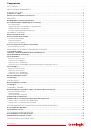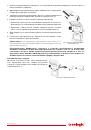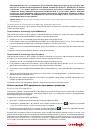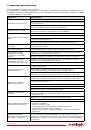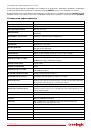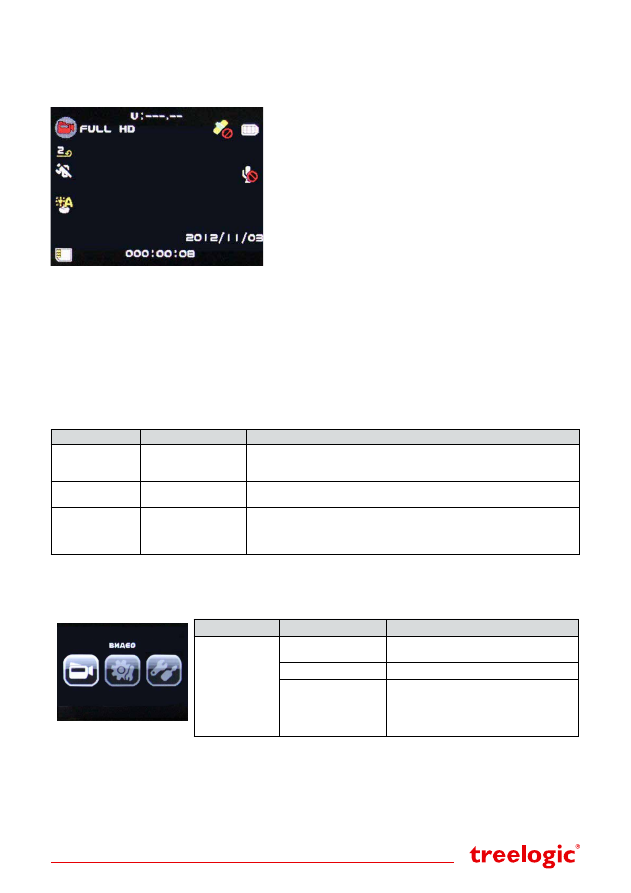
Страница 9
Описание интерфейса и основных функций
Основной интерфейс
Сразу после включения видеорегистратор автоматически переходит в режим видеосъемки. На экране
отображаются иконка текущего режима, таймеры и значки текущих настроек
(Рис. 4)
.
Рис . 4 Основной интерфейс в режиме видео
Описание основных функций и смена режима работы
устройство поддерживает три режима работы: «Видео», «фото» и «Просмотр». Для переключения меж-
ду режимами «Видео» и «фото» используйте кнопку
[MODE]
. Для входа в режим «Просмотр» нажмите и
удерживайте кнопку
[MODE]
. функция смены режима доступна когда не ведется запись видео.
[Предупреждение]
Обязательно установите текущую дату и время – это необходимо для
того, чтобы, в случае необходимости, видеозаписи регистратора рассматривались в каче-
стве доказательства Вашей правоты .
[Предупреждение]
Перед использованием устройства рекомендуем настроить параметры
фото- и видеосъемки . (См . главу «Основные настройки») .
Режим
Функция
Описание
Видео
Видеорегистратор
(видеосъемка)
Запись видео, включение/отключение записи звука, защита
файлов от удаления, вызов меню настроек видеосъемки и общих
настроек видеорегистратора
Фото
фотосъемка
фотосъемка, вызов меню настроек фотосъемки и общих настроек
видеорегистратора
Просмотр
Просмотр отснятого
материала
Просмотр фото и видеофайлов, режим предварительного
просмотра иконками, переход к предыдущему/следующему файлу,
удаление выбранных файлов, перемотка файлов вперед/назад,
сохранение стопкадров, режим слайд-шоу
Настройки видеорегистратора
чтобы войти в режим настроек видеорегистратора
(Рис. 5 и 6)
, нажмите кнопку
[MENU]
, а затем, ис-
пользуя клавиши навигации, выберите группу настроек и установите необходимое значение.
Рис . 5 Режим настроек видео
Режим
Группа настроек
Описание
Меню
настроек
видеосъемки
Видео
Выбор разрешения видеосъемки и
коэффициента сжатия видеофайла
Эффекты
Выбор эффектов видеосъемки
Установки
Выбор общих настроек
видеорегистратора